دیسکورد یکی دیگر از برنامه های چت مورد علاقه می باشد که به کاربر این امکان را می دهد با هر کسی از طریق پیام های متنی، صوتی و ویدیویی چت کند. اکثر کاربران دیسکورد از GIF در چت برای بیان احساسات و شوخ طبعی های خود استفاده می کنند. در این مطلب سلام دنیا، ما لینک دانلود برنامه کم کردن حجم گیف فشرده سازی گیف (GIF Compressor) برای دیسکورد؛ برنامه دیسکورد و برنامه های مرتبط به دیسکورد پرداخته ایم. با ما همراه باشید.
نکته: کسانی که دارای حساب دیسکورد رایگان می باشند، اغلب در ارسال فایل های GIF با حجم بالا در چت با مشکل مواجه می شوند. در نسخه رایگان دیسکورد محدودیتی در اندازه فایل ایجاد کرده. این محدودیت به کاربر اجازه نمیدهد فایلهای بزرگتر از 8 مگابایت (یا 128×128 پیکسل) را ارسال کنند. پس با این وجود، کاربران باید قبل از آپلود فایلهای GIF در سرورهای دیسکورد، برش، اندازه یا فشردهسازی را بر روی فایل خود عملی کنند.
فایل گیف (GIF) چیست
GIF نوعی فایل تصویری می باشد که در آن چندین فریم در کنار هم قرار می گیرند تا بتوانند یک افکت انیمیشن کوچک را برای مخاطب درست کنند. احتمال اینکه کیفیت تصویر شما در هنگام کاهش حجم GIF در هنگام فشرده سازی کاهش یابد، زیاد می شود. شما باید از یک برنامه GIF Compressor خوب - که با تکنیک های فشرده سازی بدون اتلاف وقت کار می کند و اندازه تصویر را بدون از دست دادن کیفیت آن کاهش می دهد - استفاده کنید. به یاد داشته باشید که شما همچنین نیز می توانید کیفیت GIF خود را با حذف برخی رنگ های غیر ضروری از تصویر اصلی نیز حفظ کنید. شما میتوانید از ابزارهای GIF Compressor شخص ثالث هم برای فشردهسازی فایلهای GIF برای دیسکورد استفاده کنید. این ابزارها به شما این امکان را می دهند که با تنظیم تنظیمات، اندازه و کیفیت، تصویر دلخواه خود را به دست آورید.
حتما بخوانید: دیسکورد چیست و چه کاربردی دارد
بهترین برنامه های GIF Compressor برای دیسکورد
- Veed.io
- Ezgif
- CompressOrDie
- Media.io
1. بهترین برنامه های GIF Compressor برای دیسکورد: Veed.io
Veed.io یک ویرایشگر ویدیوی مبتنی بر وب می باشد که GIF Compressor آنلاین رایگان را به کاربر ارائه می دهد. این برنامه دارای یک رابط کاربر پسند است که فشرده سازی GIF ها را سریع و آسان تر می کند. شما می توانید به سرعت GIF خود را با استفاده از Veed.io فشرده کرده و یا ویدیوهای خود را به GIF های متحرک تبدیل کنید. این برنامه به شما این اجازه را می دهد که تنظیمات فشرده سازی را به صورت دستی تنظیم کنید تا بتوانید خروجی مورد نظر خود را به دست آورید.
نحوه کاهش اندازه فایل های GIF با استفاده از Veed.io
- GIF Compressor را از Veed.io در یک تب مرورگر جدید باز کنید.
- بر روی گزینه Choose GIF File کلیک کنید.
- بر روی گزینه Upload a File to browse and select the desired GIF from your system کلیک کنید. شما همچنین نیز میتوانید GIF را روی رابط ابزار بکشید و رها کنید.
- چند ثانیه صبر کنید تا فایل برای شما آپلود شود.
- در بخش Compression Options در پانل سمت چپ، فشردهسازی را بر روی High Quality تنظیم کنید. Veed.io اندازه تخمینی فایل GIF فشرده شده را در گوشه سمت چپ پایین نمایش می دهد.
- شما همچنین نیز میتوانید برای انتخاب حالت فشردهسازی و تنظیم نرخ فریم برای GIF خروجی، بر روی گزینه advanced settings کلیک کنید.
- شما می توانید برای بهینهسازی بیشتر اندازه فایل (در صورت لزوم)، وضوح تصویر GIF را تغییر دهید. بر روی گزینه Compress Video کلیک کنید. بر روی گزینه Download کلیک کنید. اکنون GIF در قالب فایل WebM (مشابه MP4) برای شما دانلود خواهد شد.
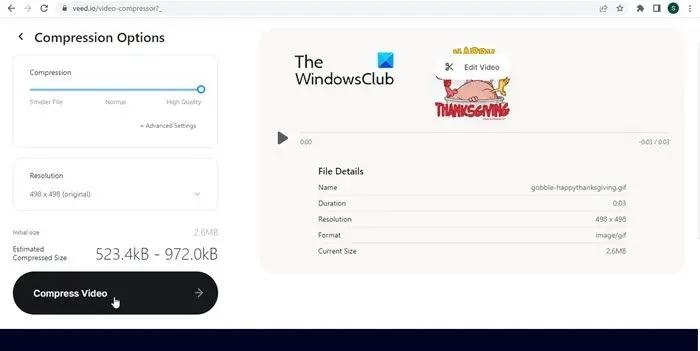
2. بهترین برنامه های GIF Compressor برای دیسکورد: Ezgif
Ezgif یکی دیگر از خدمات آنلاین رایگان می باشد که مجموعه ای از ابزارها را برای ساخت، متحرک سازی و بهینه سازی GIF ارائه می دهد. برنامه Ezgif برای شما امکان ویرایش و تبدیل تصاویر در سایر فرمت های فایل گرافیکی مانند PNG، WebP و MNG را فراهم می کند و قابلیت های اولیه ویرایش ویدیو را به شما ارائه می دهد. Ezgif به شما این امکان را می دهد که سطح فشرده سازی (0 تا 200) را تنظیم کنید و یک تکنیک بهینه سازی (حذف فریم ها، کاهش رنگ ها، اعمال فشرده سازی با اتلاف و غیره) را برای بهینه سازی GIF بر اساس نیاز خود انتخاب کنید.
حتما بخوانید: روش دیلیت اکانت دیسکورد از کامپیوتر و گوشی و بازیابی آن
نحوه استفاده از Ezgif برای فشرده سازی GIF برای دیسکورد
- GIF Optimizer را از Ezgif در یک تب مرورگر جدید باز کنید.
- بر روی گزینه Choose File کلیک کنید.
- GIF را از سیستم خود انتخاب کنید. توجه داشته باشید که حداکثر اندازه فایل پشتیبانی شده 50 مگابایت می باشد.
- بر روی گزینه Upload کلیک کنید.
- یکی از Optimization method ها را انتخاب کنید. بهطور پیشفرض، Ezgif فشردهسازی LZW را اجرا میکند و با ایجاد کمی نویز در تصویر، اندازه فایل GIF را تا 30 تا 50 درصد کاهش میدهد. شما میتوانید این گزینه را تغییر داده و به تکنیکهای فشردهسازی دیگر همچون کاهش رنگ مراجعه کنید،
- شما می توانید با استفاده از نوار لغزنده موجود، سطح فشرده سازی را برای GIF انتخاب کنید.
- بر روی گزینه Optimize GIF کلیک کنید.
- در این قسمت پیش نمایش GIF فشرده و اندازه فایل جدید آن به شما نشان داده می شود.
- اگر از خروجی خود راضی نیستید شما می توانید این روند را دوباره تکرار کنید.
- وقتی نتایج دلخواه خود را دریافت کردید، بر روی گزینه Save کلیک کنید تا GIF فشرده برای شما دانلود شود.
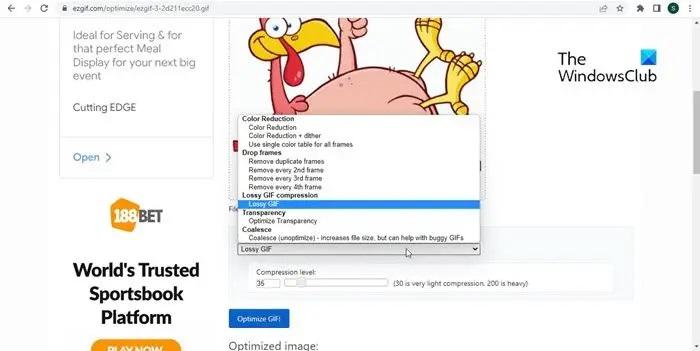
3. بهترین برنامه های GIF Compressor برای دیسکورد: CompressOrDie
CompressOrDie انواع مختلف کمپرسورهای رایگان تصویر را برای فشرده سازی تصاویر در فرمت های مختلف (PNG، JPEG، GIF و غیره) با استفاده از تکنیک های پیشرفته ارائه می دهد. CompressOrDie ادعا می کند که توانایی کوچک کردن تصاویر را به کوچکترین اندازه ممکن دارد. شما می توانید از کمپرسور GIF برنامه CompressOrDie برای کوچک کردن فایل های GIF تا 8 مگابایت، از الگوریتمهای فشردهسازی پیشرفته، الگوریتمهای dithering و سایر تکنیکهای بهینهسازی تصویر برای کاهش اندازه تصویر استفاده میکند.
حتما بخوانید: آموزش پیدا کردن ایدی دیسکورد
نحوه استفاده از CompressOrDie برای فشرده سازی GIF برای دیسکورد
- کمپرسور GIF را از CompressOrDie در یک تب مرورگر جدید باز کنید.
- فایل GIF را آپلود کنید.
- بر روی گزینه Upload a File to browse and select the desired GIF from your system کلیک کنید. شما همچنین نیز میتوانید GIF را روی رابط ابزار بکشید و رها کنید. کمی صبر کنید تا GIF آپلود شود.
- پس از این کار یک پیش نمایش تصویر برای شما ظاهر می شود.
- در زیر سرصفحه پردازش (Processing header) در پانل سمت راست، اندازه تصویر را بر حسب پیکسل تنظیم کنید.
- در زیر سرصفحه فشردهسازی (Compression header)، رنگها و سطح فشردهسازی را تنظیم کنید.
- برای مشاهده و تنظیم گزینههای بهینهسازی تصویر پیشرفته، میتوانید بر روی گزینه تغییر حالت Expert mode کلیک کنید.
- برای فشرده سازی GIF، بر روی گزینه Generate Optimized Image کلیک کنید. در این قسمت اندازه فایل جدید و پیش نمایش تصویر خروجی به شما نشان داده می شود.
- برای مقایسه تصاویر، شما میتوانید بر روی گزینه Original/Result، درست بالای پیشنمایش کلیک کنید.
- برای دانلود GIF فشرده بر روی گزینه Download کلیک کنید.
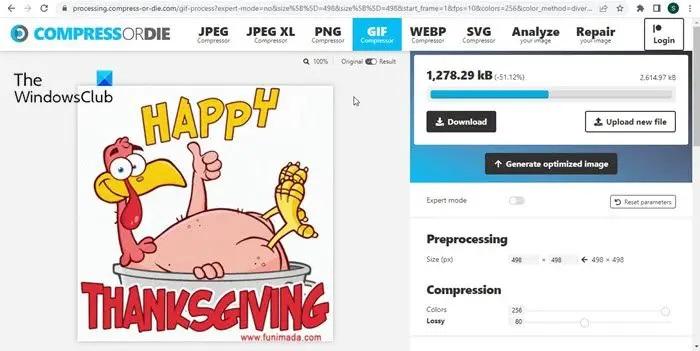
4. بهترین برنامه های GIF Compressor برای دیسکورد: Media.io
Media.io یکی دیگر از ابزار های رایگان است که به شما این امکان را می دهد اندازه فایل های GIF خود را به سرعت و به راحتی تغییر دهید. ویژگی خاصی که این کمپرسور GIF را از بقیه ابزارهای فهرست شده در این مقاله متمایز می کند این است که از آپلود انبوه تصاویر پشتیبانی می کند. این نوع از آپلود بدان معناست که شما مجاز هستید بیش از یک تصویر را همزمان بارگذاری کنید و همه آنها را یکجا فشرده کنید.
حتما بخوانید: چگونه نام کاربری و نام مستعار خود در دیسکورد را تغییر دهیم؟
نحوه استفاده از Media.io برای فشرده سازی GIF برای دیسکورد
- کمپرسور GIF را از Media.io در یک تب مرورگر جدید باز کنید.
- بر روی گزینه Choose Files کلیک کنید.
- یک یا چند فایل GIF را از سیستم خود انتخاب کنید. شما همچنین می توانید آنها را از حساب Dropbox یا Google Drive خود نیز آپلود کنید.
- بر روی گزینه Compress در گوشه پایین سمت راست کلیک کنید. این برنامه کمی طول می دهد تا تصاویر را برای شما آپلود کند.
- Media.io الگوریتمهای پیشفرض خودش را اعمال میکند تا اندازه گیفها را تا 65 درصد، بدون اینکه کیفیت تصویر را از دست بدهد، کاهش دهد.
- برای پیشنمایش GIF بهینهشده، بر روی نماد Play کلیک کنید.
- برای دانلود تک تک GIF ها، بر روی گزینه Download و برای دانلود همه فایلهای GIF با هم بر روی گزینه Download All کلیک کنید. با دانلود کلی چندین فایل GIF به صورت یک فایل Zip دانلود خواهند شد. فایلها را با استفاده از ویژگی zip/unzip داخلی ویندوز استخراج کنید.
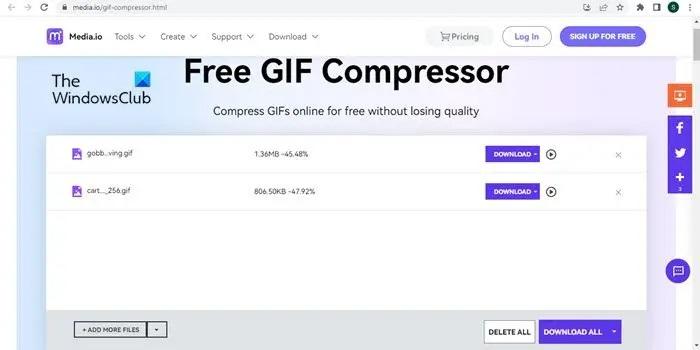
مطالب مرتبط:
آموزش ساخت چنل مخفی در دیسکورد
آواتار متاورس چیست و چه کاری انجام می دهد و نحوه ساخت آن

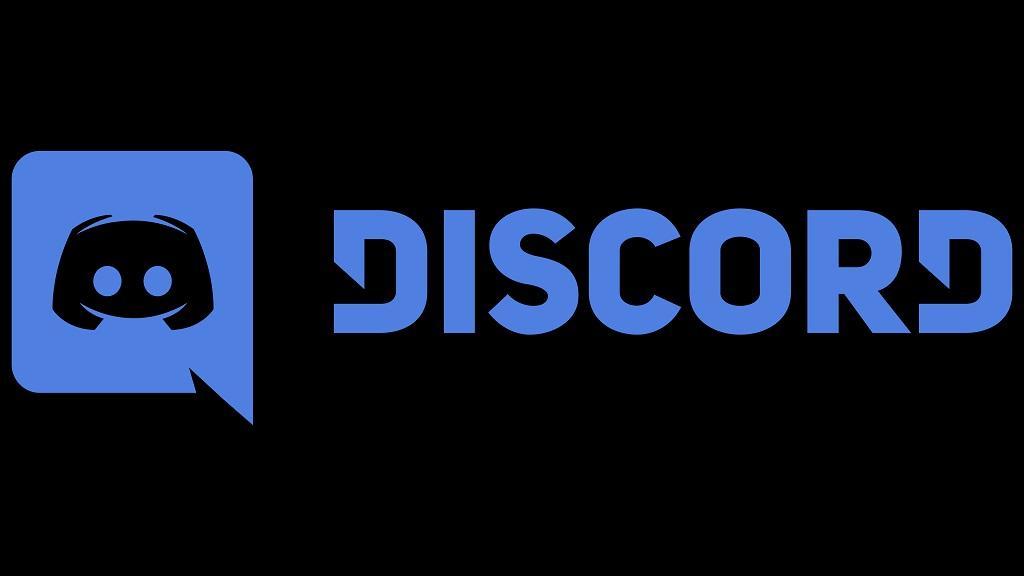
دیدگاه ها